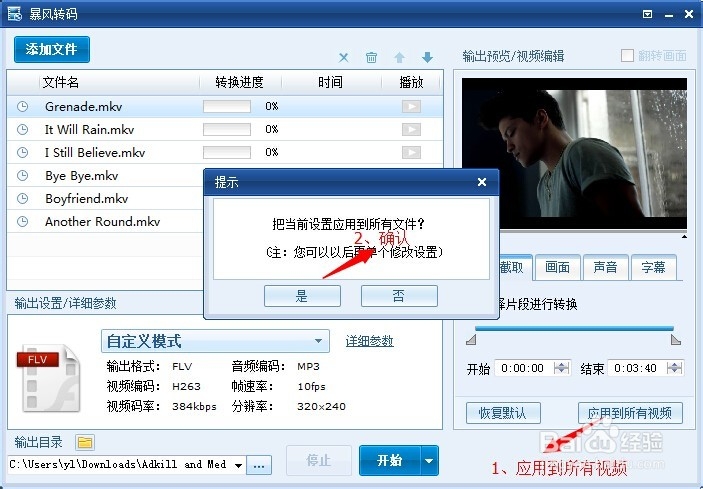暴风转码操作手册
1、打开暴风转码程序,单击”添加程序“按钮。

2、”打开“窗口,选择要转换的视频文件(视频文件可以多选),文件选择完毕后单击“打开(O)”。
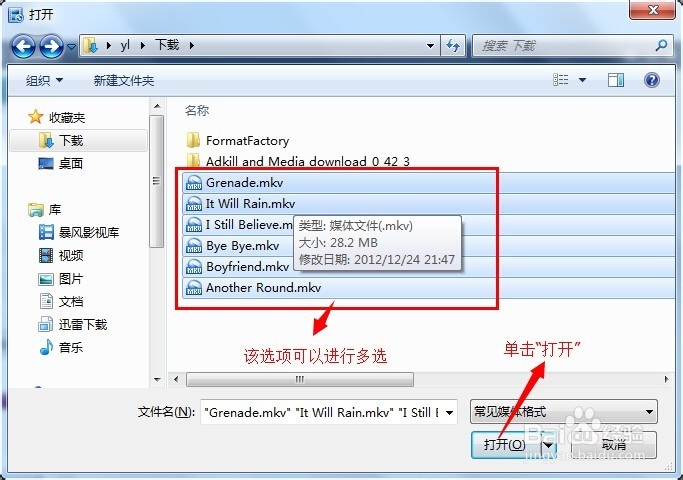
3、要转视频的文件,在添加文件复选框中显示,鼠标单击选中的视频文件,也可进行多选。
多选方法:
方法一:按住CTRL键,使用鼠标单击需要转换的视频文件。
方法二:如果要全部选中,单击首个视频文件,按住shift键,再用鼠标单击末尾的视频文件。
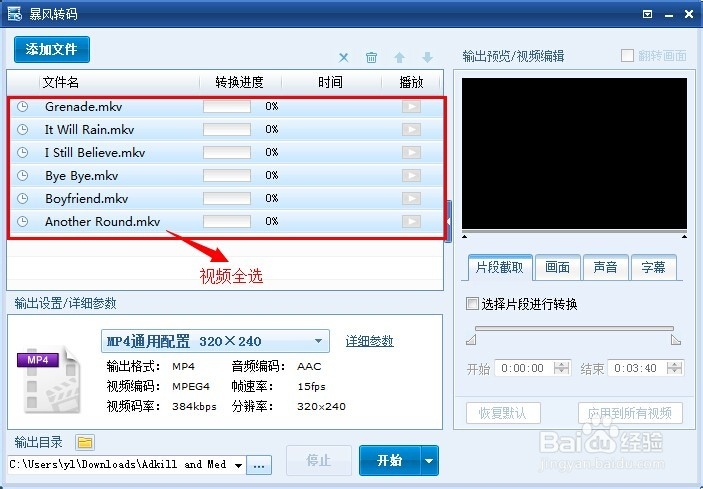
4、要转换的视频文件选择完毕后,单击输出配/置详细参数复选框中的”MP4通用配置 320 x 240“。
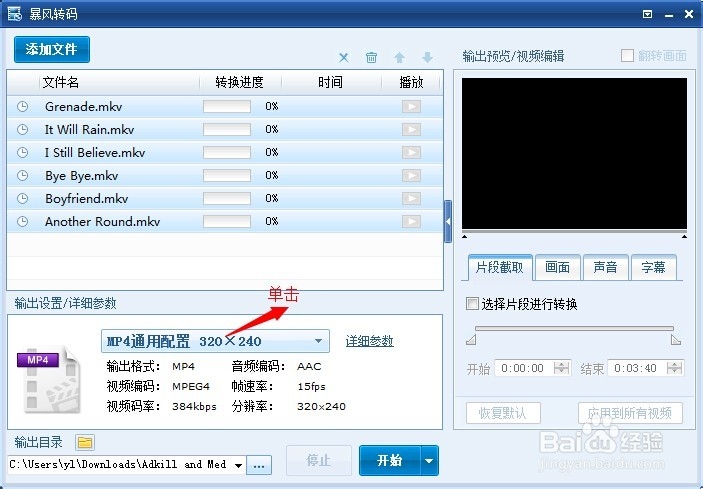
5、输出格式窗口,“输出类型:”复选款,单击下拉菜单,选择“自定义参数”。

6、输出格式窗口,“格式:”复选款,单击下拉菜单,选择需要转换的格式类型。
格式类型包含:“MP4、3GP、WMV、AVI、RM、MOV、FLV” 7种格式。
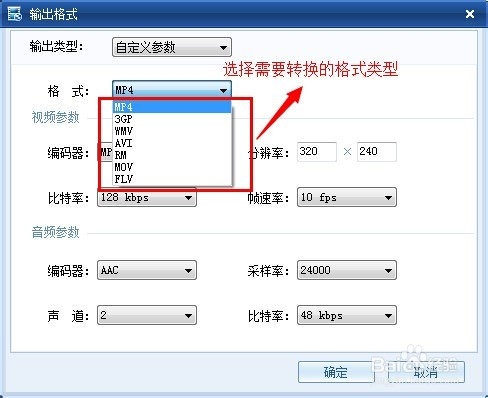
7、输出格式窗口,视频参数选项“编码器”与“格式”的对应关系
1、MP4格式对应MPEG4和H264,两种编码器。
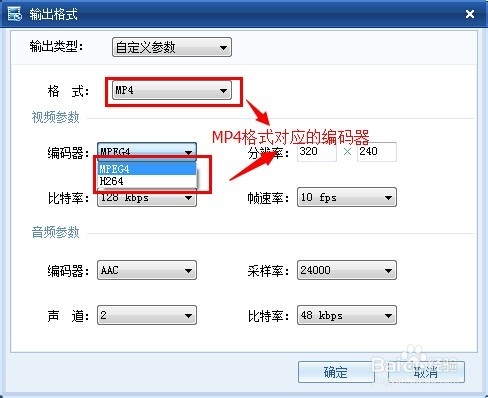
8、3GP格式对应H263,一种编码器。
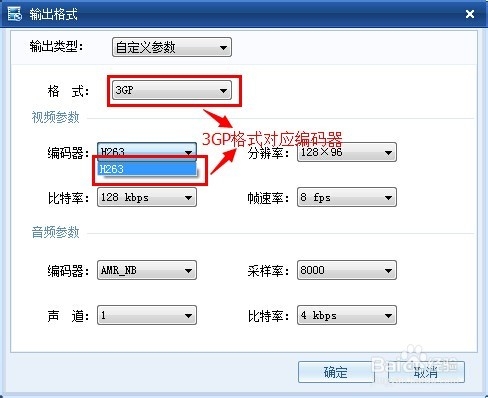
9、WMV格式对应WMV,一种编码器。

10、AVI格式对应MEPG4和XVID,两种编码器。

11、RM格式对应RealVideo8、RealVideo9、RealVideo10,三种编码器。

12、MOV格式对应MEPG4、H263、H264,三种编码器。
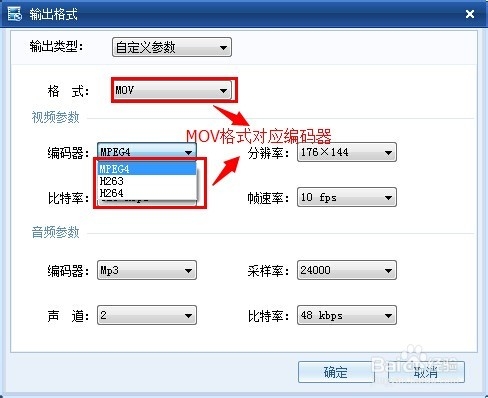
13、FLV格式对应H263、RealVideo9、RealVideo10,三种编码器。

14、输出格式窗口,视频参数选项“分辨率”的最佳尺寸,建议使用原有视频格式的视频尺寸。
如何查看原有视频格式分辨率:选中”添加文件“复选框中的视频文件,右键单击,单击”文件属性“。
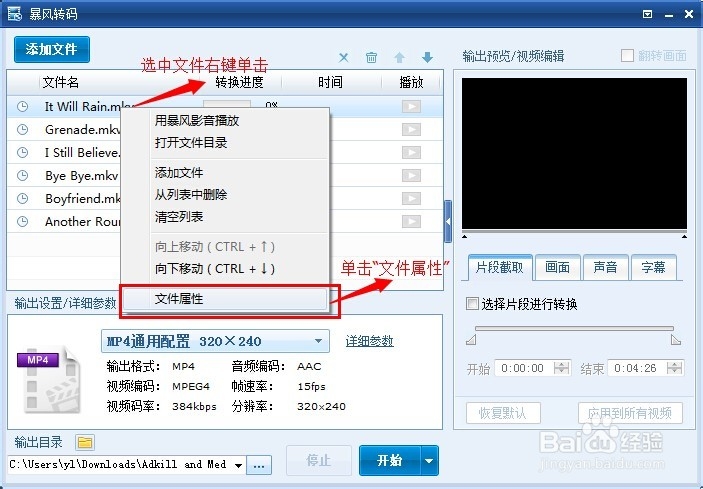
15、”文件属性“的视频尺寸就是原有视频文件的分辨率。
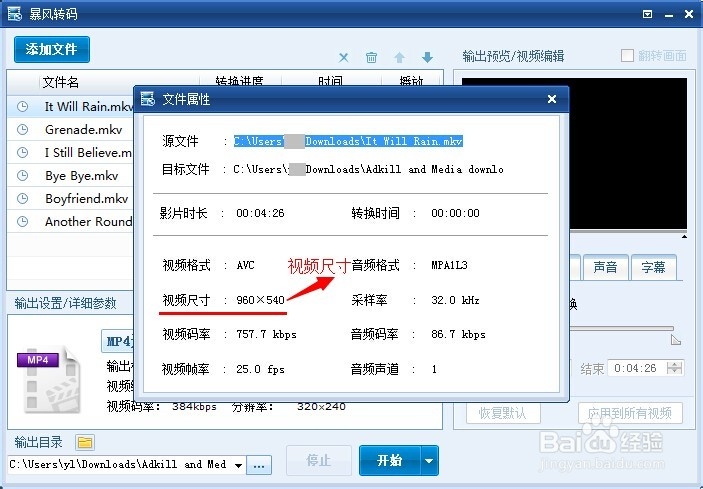
16、输出格式窗口,视频参数选项”比特率“、”帧速率“,音频参数选项“编码率”、”采样率“、”声道“、”比特率“,
为保证转换视频声音和图像的稳定性,建议使用默认选项。
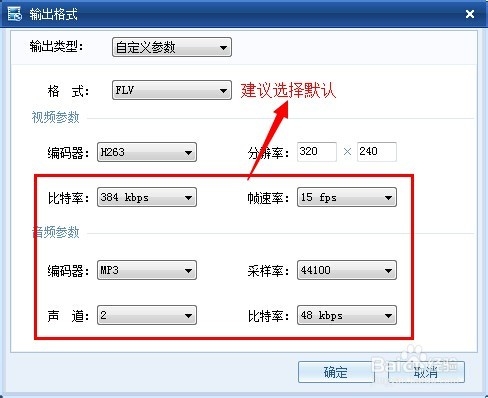
17、输出设置/详细参数设置完毕后,单击”选择输出路径“,选择转码视频的输出路径。
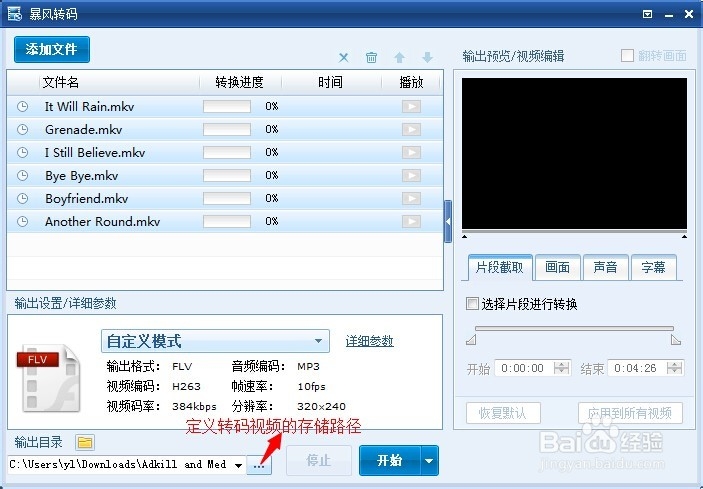
18、存储路径设置完毕后,单击”开始“进行转换。
开始选项包含:”全自动转换“和”转换完关机“,默认为”全自动转换“。
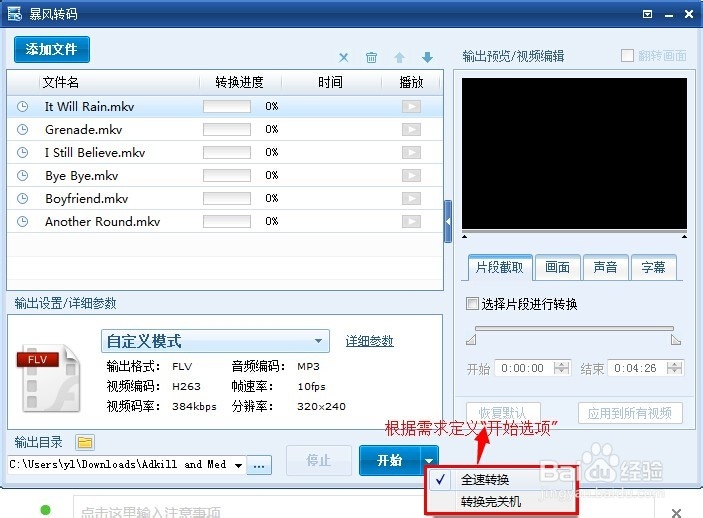
19、至此视频文件开始根据你定义的格式进行转换。

20、视频转换完毕。
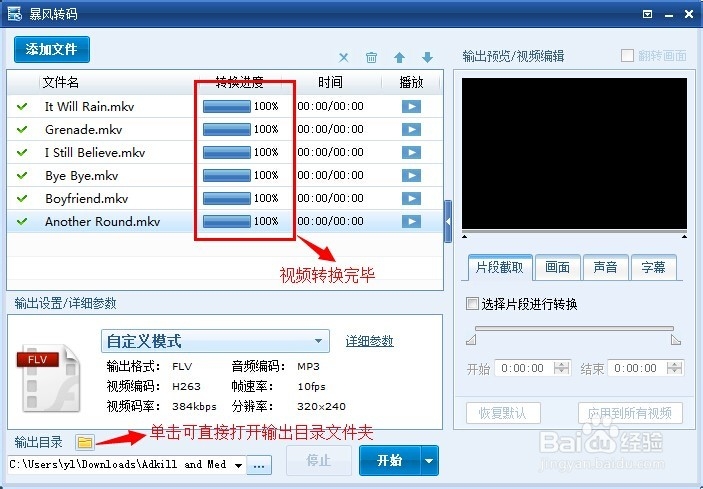
1、视频预览/视频编辑菜单选项,
”片段截取“选项操作步骤:
1、选中视频文件,
2、选择”输出设置和/详细参数“,
3、勾选“选择片段进行转换”,
4、拖动片头和片尾选项定义截取的视频文件。
注:如果已知需要截取的视频时间轴,可以使用“开始”和“结束”定义视频截取时间。
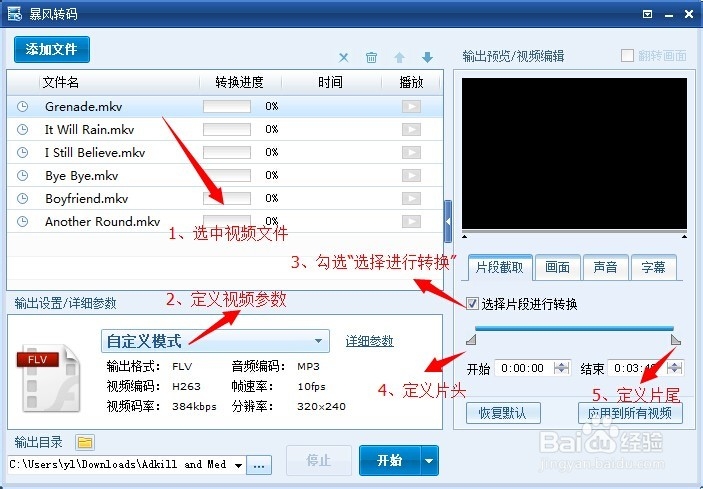
2、视频预览/视频编辑菜单选项,
“画面”选项操作步骤:
1、选中视频文件,
2、在上、下、左、右,复选框中输入数值,定义画面尺寸
注:也可以点击鼠标点击的方式,定义画面尺寸。
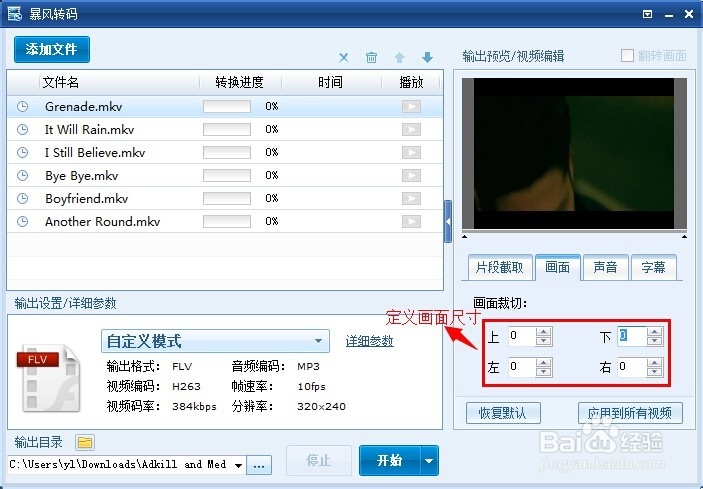
3、视频预览/视频编辑菜单选项,
“音量”选项操作步骤:
1、选中视频文件,
2、鼠标拖动定义音量大小,建议使用原始音量。
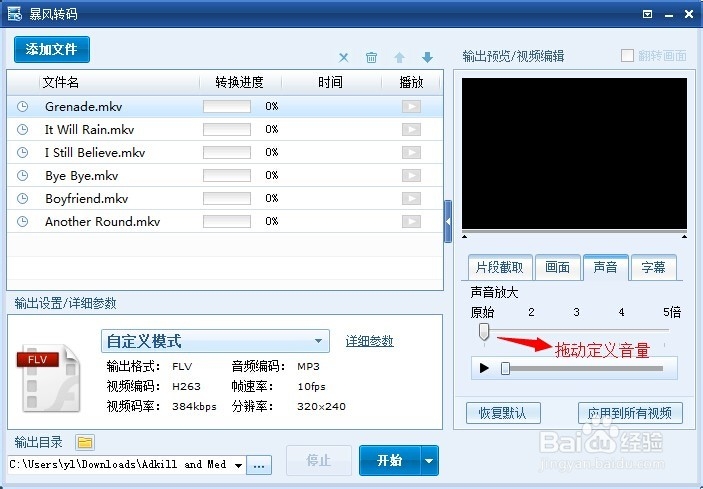
4、视频预览/视频编辑菜单选项,
“字幕”选项操作步骤:
1、选中视频文件,
2、选择字幕路径,选择指定的字幕文件。
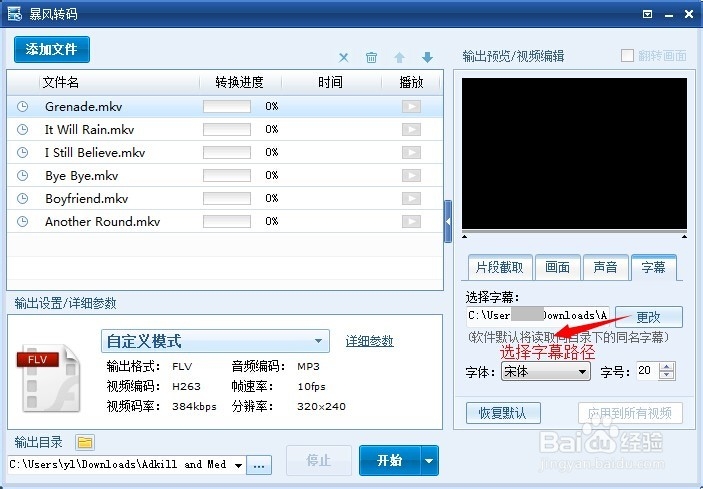
5、如果需要对所有视频采用同样的操作,单击“应用到所有视频”,弹出提示窗口,单击“是(Y)”。